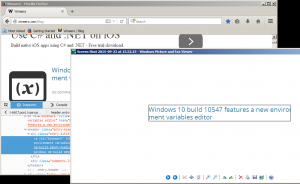Windows 11 تحقق من حالة التنشيط
إذا كنت تتساءل عن كيفية التحقق من حالة التنشيط في Windows 11 ، فسنعرض لك طريقتين موثوقتين لذلك.
الإعلانات
بعد ست سنوات من إصدار Windows 10 ، لا تزال أحدث أنظمة التشغيل من Microsoft تقبل مفاتيح تنشيط Windows 7 و Windows 8. أيضًا ، إذا كان لديك جهاز كمبيوتر نشط يعمل بنظام Windows 10 ومؤهل لتشغيل Windows 11 ، فلا داعي للقلق بشأن التنشيط. ومع ذلك ، قد ترغب في التحقق من حالة تنشيط Windows 11 في حالة استخدام تنشيط الأجهزة بعد ذلك تثبيت نظيف لنظام التشغيل Windows 11. هنا تستطيع ان تعرف كيف تفعل ذلك.
أيضًا ، من المهم ملاحظة أن معاينة إصدارات Windows 11 تتطلب التنشيط تمامًا مثل تثبيت Windows العادي.
نصيحة: لدينا دليل مخصص حول كيفية القيام بذلك تغيير الخلفيات في الويندوز بدون تفعيل.
يحتوي نظام التشغيل على صفحة تنشيط مخصصة داخل إعدادات Windows وهي الطريقة الأساسية للتحقق من حالته.
كيفية التحقق من حالة التنشيط في Windows 11
- صحافة يفوز + أنا لفتح إعدادات Windows في Windows 11.
- اذهب إلى نظام > التنشيط.
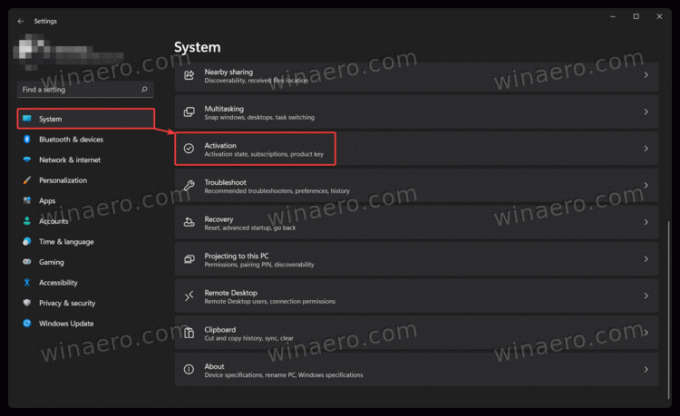
- يمكنك أيضًا العثور على حالة تنشيط Windows 11 في النظام> حول> مفتاح المنتج والتنشيط.
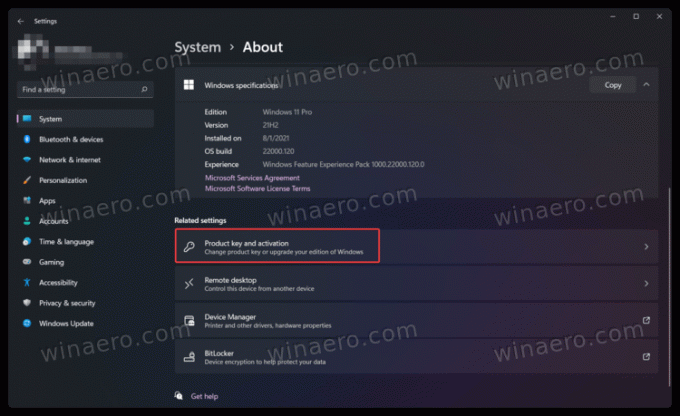
- انقر فوق حالة التنشيط. سيعرض لك Windows 11 التنشيط الحالي الخاص بك ، على سبيل المثال ، مفتاح ترخيص رقمي مرتبط بحساب Microsoft.
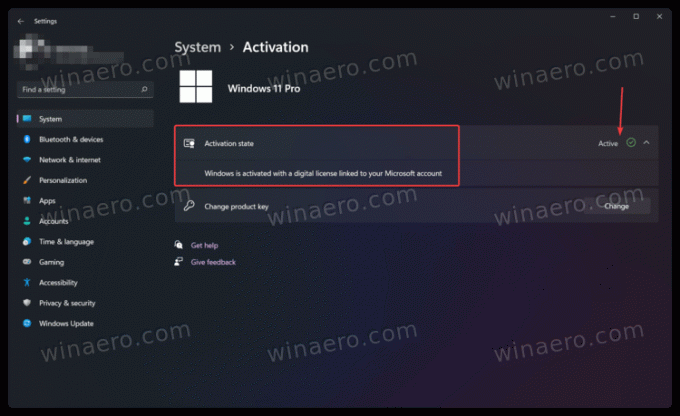
انتهيت.
إلى جانب تطبيق الإعدادات ، يمكنك استخدام أمر خاص لمعرفة حالة التنشيط على Windows 11.
في موجه الأوامر
هناك طريقة أخرى للتحقق من حالة تنشيط Windows 11 وهي استخدام أمر خاص في موجه الأوامر أو PowerShell أو Windows Terminal.
- افتح ويندوز طرفية. ملاحظة: لا تحتاج إلى امتيازات المسؤول لتشغيل الأمر.

- أدخل الأمر التالي:
slmgr / xprو اضغط يدخل. - سيعرض Windows 11 نافذة مع حالة التنشيط الخاصة بها.
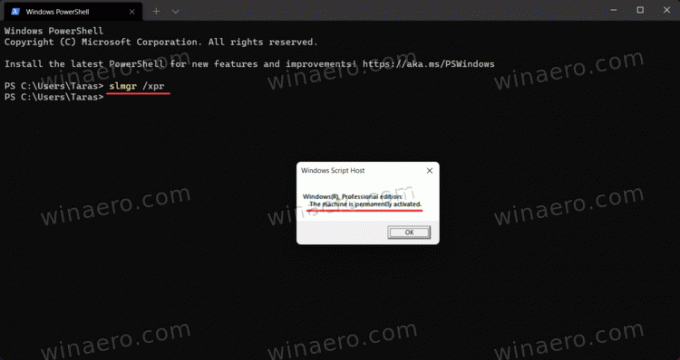
أخيرًا ، هناك طريقة أخرى ، صعبة بعض الشيء ولكنها لا تزال مفيدة عندما لا يعمل أي شيء آخر.
استخدام خيارات التخصيص
يمكنك استخدام جهاز كمبيوتر يعمل بنظام Windows 11 دون تنشيط لبعض الوقت ، على الرغم من أن Microsoft ستحد من بعض الميزات. على سبيل المثال ، لا يمكنك تخصيص Windows 11 بدون تنشيط.
أخيرًا ، للتحقق من حالة التنشيط ، يمكنك ببساطة النقر بزر الماوس الأيمن فوق سطح المكتب وتحديد تخصيص. إذا كانت إعدادات التخصيص غير متوفرة ، فلن يتم تنشيط نسختك من Windows 11.
لاحظ أنه لا توجد طريقة من الطرق المذكورة أعلاه تُظهر مفاتيح التنشيط أو مفاتيح المنتج. يعرضون فقط ما إذا تم تنشيط نسخة Windows 11 الخاصة بك أم لا.